你是否也遇到过这样的问题:当你想要使用bing.com进行搜索时,却发现它总是自动跳转到cn.bing.com,搜索结果和国外的bing.com有很大的差别,最重要的是无法使用new bing!如果你想要体验真正的Bing,享受它的高质量的搜索服务和聊天功能,那么你需要解决这个问题。
有很多方法可以尝试避免被强制跳转到cn.bing.com,比如改HOST法、ModHeader插件法、new Bing法等。但是这些方法都有一定的局限性和风险,比如需要修改本地文件、安装插件、下载开发版浏览器等。然而,我试了这些方法都没有效果。
那么有没有一种更简单、更稳定、更安全的方法呢?答案是有的。那就是修改默认搜索引擎为global.bing.com/search?q=%s。这样,无论你在哪个浏览器中输入关键词进行搜索,都会直接跳转到global.bing.com,而不会经过cn.bing.com。global.bing.com是Bing的全球版,它和国外的bing.com是一样的,没有任何区别。你可以在这里享受到Bing最新最全的搜索功能和服务。
那么如何修改默认搜索引擎为global.bing.com/search?q=%s呢?其实很简单,只需要几步就可以完成。
如果你使用edge浏览器:
你可以点击这个链接(edge://settings/searchEngines)或者
1.打开edge浏览器,点击右上角的三个点,选择“设置”。
3.在左侧边栏选择“隐私、搜索和服务”。
4.滚动到最下面的“服务”部分,选择“地址栏和搜索”。
然后:
1. 点击右上角的“添加”按钮
2.在弹出的窗口中,填写以下信息:
- 搜索引擎:Bing Global
- 关键字:bing
- 网址:global.bing.com/search?q=%s
3. 点击“添加”按钮,然后关闭窗口。
4. 点击”Bing Global“右面的三个点,选择“Bing Global”设为默认值。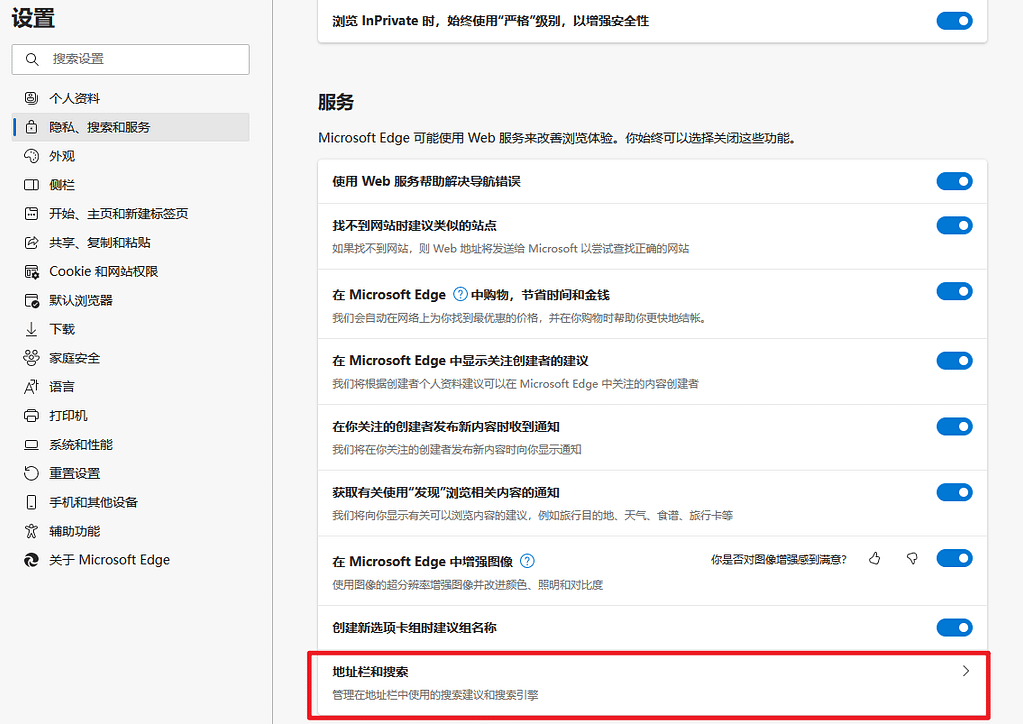
如果你使用谷歌浏览器:
1. 打开Chrome浏览器,点击右上角的三个点,选择“设置”。
2. 在左侧菜单中,点击“搜索引擎”,然后在右侧找到“默认搜索引擎”一栏。
3. 点击“管理搜索引擎”,然后在弹出的窗口中点击右上角的“添加”按钮。
4. 在弹出的窗口中,填写以下信息:
- 搜索引擎:Bing Global
- 关键字:bing
- 网址:global.bing.com/search?q=%s
5. 点击“添加”按钮,然后关闭窗口。
6. 回到“默认搜索引擎”一栏,点击下拉菜单,选择“Bing Global”作为默认搜索引擎。完成以上步骤后,你就可以在浏览器中使用global.bing.com进行搜索了。当然,如果你使用其他浏览器,也可以按照类似的方法修改默认搜索引擎为global.bing.com/search?q=%s。这样,就可以在任何浏览器中使用真正的Bing了。
当然,更重要的是你可以随心所欲地使用new bing了(使用new bing必须需要使用edge浏览器)。
文章评论